我们在运用word制作文档时,为了美化页面,希望在页面外加一个边框,或图案。那么word如何实现的呢?以下是小编给大家整理的在Word中为整个文档插入边框的方法,希望能帮到你!在Word中为整个文档插入边框的具体方法步骤1、打开要添加页面边框的文档;2、点击菜单中的“格式”,执......
如何查看和设置填写word文档属性
word教程
2021-10-05 09:22:49
word文档的属性是指该文件的信息摘要,包括标题、作者、用途、单位、关键词、类别和主题等,在传递和使用文档时通过查看文档的属性便可以更好地了解文档的用途,以便管理文档。在Word中可以设置.doc文档和.dot模板文档的属性,查看和设置填写word文档属性的具体操作如下:
1、在Word中打开需要设置的文档,选择【文件】→【属性】菜单命令,打开该文档的属性对话框,单击“常规”选项卡,可查看文档的类型、位置、大小和创建及修改时间,如图1所示。
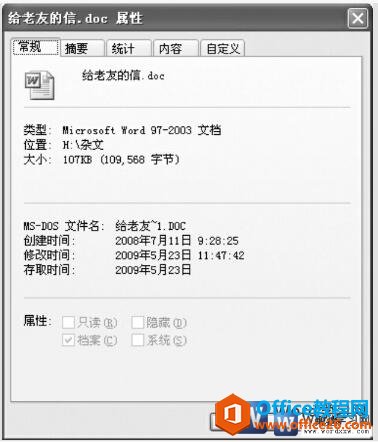
图1
2、单击“摘要”选项卡,在“标题”等各个文本框中输入文档信息,如图2所示。
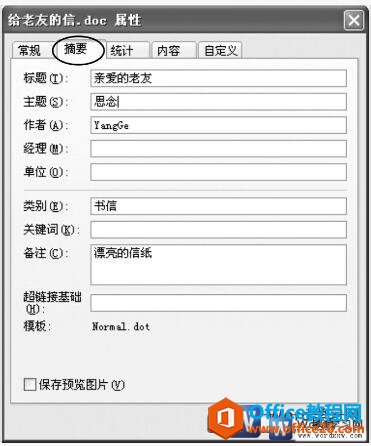
图2
我们通过“我的电脑”窗口打开文档所在的文件夹窗口,在文档图标上单击鼠标右键,在弹出的快捷菜单中选择“属性”命令,也可以调出该文档的属性对话框。
3、单击“统计”选项卡,可以查看文档的行数、字数等统计信息,如图3所示。
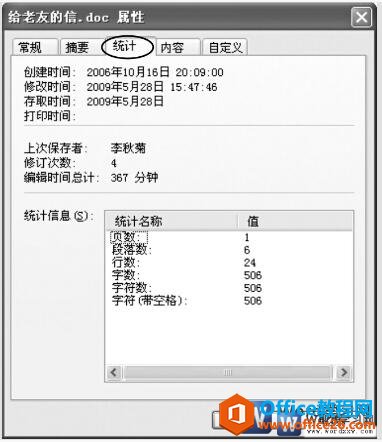
图3
4、单击“自定义”选项卡,可以添加文档的自定义属性,其中在“名称”下拉列表框中选择或输入分类,在“类型”下拉列表框中选择分类的取值类型,在“取值”文本框中输入名称的值,然后单击添加按钮,将自定义的属性添加到“属性”列表框中,如图4所示。
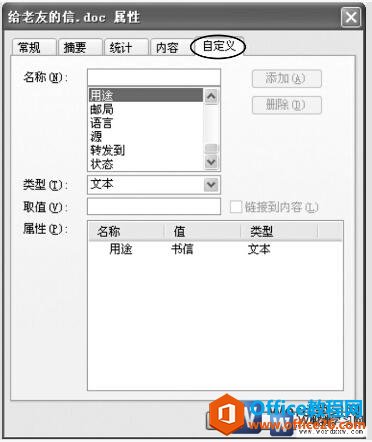
图4
5、单击确定按钮,保存并应用所设置的文档属性值。
我们选择【工具】→【字数统计】菜单命令,也可以查看当前文档的字数统计信息。通过上面的操作步骤我们学会了查看和设置word文档数据的知识,设置过这些属性可以更好的做到文档版权保护。
标签: word文档属性
相关文章
